Программа «Apowersoft Phone Transfer» для копирования данных с Самсунга
Самый простой и быстрый способ передачи контактов между телефонами Samsung — это использование программы «Apowersoft Phone Transfer».
| Преимущества приложения: | Пояснение: |
|---|---|
| Передача разных данных. | Кроме переноса контактов данное приложение может использоваться для передачи различных файлов, таких как аудио, видео, изображения, музыка, приложения, журналы вызовов, SMS и тому подобное. |
| Поддержка разных устройств. | Инструмент поддерживает большинство известных смартфонов брендов «Samsung», «Apple», «HTC» и так далее. |
| Создание бэкапа. | Программа выполнять резервное копирование и восстановление данных смартфона. |
Для передачи данных с помощью этой программы, выполните следующие действия:
- Скачайте и установите «Apowersoft Phone Transfer» на ваш ПК;
- Откройте программу, и на открывшемся базовом экране выберите «Phone to Phone Transfer» (Трансфер от телефона к телефону), после чего нажмите на «Start»;
- Затем подключите оба ваших телефона Самсунг к PC с помощью кабеля ЮСБ;
- Программа обнаружит оба ваших телефона. Старый телефон должен идентифицироваться как «Source» (Источник) слева, а новый телефон как «Destination» (Направление) справа;
- Поставьте галочку рядом с опцией «Contacts» в середине экрана и нажмите на кнопку «Start Copy» (Начать копирование);
- Дождитесь окончания процесса.Скопируйте данные с помощью программы «Apowersoft Phone Transfer»
Переносим контакты на сим-карту в Android 4
ОС эволюционируют вместе с развитием внутреннего “железа” смартфона. Ранние версии работают, но перестают поддерживаться технически, да и многие приложения перестают обновляться на этих версиях. Однако некоторые пользователи привыкают к своим гаджетам и “юзают” их, как говорится, до последнего клика.
- Выходим на страницу “Телефонная книга”.
- В выпавшем списке находим “Импорт/Экспорт”. Жмем на него.
- При отсутствии этого пункта нужно сразу выйти во вкладку “Экспорт на СИМ” через настройки.
- В появившемся разделе надо будет выделить выбранные позиции для копирования.
- Нажимаем на “Экспорт”. После системного сообщения о том, что часть данных будет утеряна (музыкальная заставка на звонок, фото профиля, заметок), начнется операция по переносу данных на симку.
Лучшие приложения для переноса контактов
Экспорт из Android в SIM также осуществляется с помощью сторонних приложений. Их можно разделить на две группы: альтернативные абоненты и специальные программы перевода. К первому типу относятся программы, которые заменяют стандартное приложение «Телефон». Наиболее известные примеры включают:
- Настоящий телефон;
- PixelPhone;
- exDialer.
Они позволяют не только копировать номера с телефона на SIM-карту, но и, например, записывать звонки. Поэтому у вас может быть несколько причин использовать программное обеспечение сторонних производителей. Если говорить непосредственно о процессе копирования, то алгоритм в таком ПО идентичен стандартным инструментам Android. Другое дело, если речь идет о специальном программном обеспечении для переноса:
- Копирование на SIM-карту;
- Contact2Sim;
- SIM Tool Manage.
Эти приложения не выполняют функции рингтонов, а являются узкоспециализированным программным обеспечением, единственной функцией которого является перенос списка абонентов с одного диска на другой. Какое бы программное обеспечение вы ни выбрали, инструкции будут следующими:
- Запустите программное обеспечение.
- Выдайте все разрешения.
- Выберите опцию «Экспорт в SIM».
- Выберите номера.
- Подтвердите перевод.
Конечно, каждая программа имеет свой собственный внешний вид, поэтому пункты меню могут иметь разные названия. Однако интерфейс таких приложений интуитивно понятен. Он полон подсказок, благодаря которым сложнее совершить ошибку, чем сделать то, что вы хотите.
Как перенести контакты с самсунга в приложение “ApowerTrans”?
Это приложение значительно облегчает задачу переноса контактов с Самсунга на Самсунг. Причем полезно оно не только при передаче контактов, но и некоторых медиафайлов, например, музыки, фотографий, видео и других. Также его можно использовать для обмена файлами между различными системами – например, перенести список контактов с Android на IPhone.
В приложении отсутствует отвлекающая от процесса реклама. Равно как и нет плагинов, а, значит, не нужно беспокоиться о том, что вредоносное ПО сотрет нужные данные. Более того, скорость передачи больших файлов через ApowerTrans выше, чем через Bluetooth.
2. Запустите его. Один из способов успешного соединения – нажать кнопку в центре и активировать поиск (радар). Затем нажмите на нужный аватар для подключения. Другой способ – сканировать QR-код
Важное замечание – оба устройства должны находиться в одной сети
3. Выберите меню “Контакты” и отметьте нужные номера. Можно выбрать все контакты или вбить определенное имя в строке поиска. Для удобства начальные буквы размещены с правой стороны. После выбора контактов просто нажмите “отправить”.
4. Вы также можете проверить историю. Все передачи контактов отображаются с точными датами и именами файлов.
Примечание: также можете использовать это приложение для перемещения контактов с Самсунга на Самсунг без подключения к сети. Войдите в поиск и коснитесь знака вопроса. Затем включите Hotspot и используйте другое устройство для подключения к hotspot под именем “Apowersoft”. Устройство отобразится на радаре поиска. Нажмите значок подключения.
Существует немало способов передачи контактов от Самсунга к Самсунгу. Однако три вышеупомянутых метода – наиболее простые и удобные. Советуем вам попробовать каждый из них, чтобы выбрать наиболее оптимальный для себя.
Интересно: Какой смартфон лучше iPhone 8 или Samsung Galaxy S8?
Как перенести список контактов в новый смартфон: три простых способа
Один из первых вопросов, которые возникают после приобретения телефона — это перенос контактов. Рассмотрим способы сделать это быстро, легко и с минимальными потерями данных на операционной системе Android. Начнем с самого простого и доступного метода.

Копирование на SIM-карту
- Откройте приложение «Контакты».
- Найдите «Опции» (троеточие в правом верхнем углу) и «Управление контактами».
- Выберите «Экспорт» данных на SIM-карту (скопируются только имена и номера).
- Переставьте SIM в новое устройство, импортируйте данные по той же схеме.
Специальные приложения дают возможность переносить не только контакты, но и другое содержимое телефона путем создания копий. Найти их можно в PlayMarket и выбрать на личное усмотрение. Мы расскажем, как совершить копирование через Super Backup.
Использование приложения Super Backup
- Скачайте и откройте приложение.
- Перед копированием в меню «Опции» и «Настройки» выберите путь сохранения файла — карта памяти.
- Вернитесь в раздел «Контакты» и «Резервное копирование контактов с телефонами».
- Задайте имя будущему файлу формата vfc и нажмите «ОК». Имя может быть любым, оно нужно, чтобы вы смогли быстро выбрать нужный файл в будущем.
- Информацию можно загрузить в Google Drive, передать через почту, Bluetooth, Wi-Fi Direct или просто переставить карту памяти в новый телефон.
- На новом устройстве найдите нужный файл, тапните на него и сохраните перенесенную информацию.
В копировании данных вам также помогут программы Easy Backup, Move Contacts Transfer/Backup, MCBackup, Phonebook Backup & Transfer и другие. Если вы хотите обезопасить себя на случай поломки SIM-карты или телефона, следующий метод сохранит всю информацию в интернете.
Экспорт контактов в Google
Настройте Google-аккаунт на телефоне. Если вы можете зайти в PlayMarket — это уже сделано. Скачайте приложение «Контакты» из PlayMarket. Перейдите в раздел «Управление контактами» (путь описан выше)
Нажмите «Копирование в Google» (обратите внимание, что переместить номера можно только из внутренней памяти телефона, не с SIM-карты)
Теперь вы можете открыть Google-аккаунт и синхронизировать информацию на любом устройстве.
Дополнительно опишем способ для тех, кто решил сохранить резервную копию еще и на компьютере. Это также позволяет перенести контакты в новый смартфон, но главное — так доступ к информации всегда будет на вашем ПК даже без подключеняи к интернету.
Сохранение на компьютер с помощью Google
- Из закладки «Управление контактами» экспортируйте данные на карту памяти в формате vfc.
- Файл скопируйте на компьютер с помощью USB-кабеля или отправьте по электронной почте.
- Зайдите в contacts.google.com и импортируйте файл vfc.
- Через раздел меню «Ещё» экспортируйте все или отдельные номера, сохранив их в формате CSV.
- Откройте с помощью программ MS Excel, Notepad, OpenOffice.org Calc.
В текстовом редакторе данные могут выглядеть беспорядочно, но их можно подкорректировать по своему усмотрению. Сам файл в дальнейшем можно скопировать через кабель или электронную почту на любой смартфон.
Как перенести контакты с самсунга на устройствах под управлением Android Nougat?
1. На главном экране проведите по экрану вверх или вниз для доступа к приложениям.
2. Нажмите Контакты.
3. Коснитесь меню (три точки).
4. Коснитесь «Управление контактами».
5. Нажмите «Импортировать / экспортировать контакты».
6. Этот экран позволит вам импортировать или экспортировать, а затем попросит вас выбрать, куда перенести контакты.
В приведенном ниже примере мы покажем вам, как импортировать контакты с вашей SIM-карты на ваш телефон.
7. Выберите, куда вы хотите экспортировать или импортировать. В приведенном ниже примере мы выбрали импорт с SIM-карты.
8. Коснитесь контактов, которые вы хотите скопировать, или выберите галочку в верхней части экрана, чтобы выбрать все. После того, как вы выбрали контакты, нажмите «Готово».
9. Коснитесь параметра, по которому вы хотите переместить контакты.
10. Нажмите «ИМПОРТ» или «ЭКСПОРТ», чтобы подтвердить.
Как перенести контакты с самсунга на устройствах под управлением Android Marshmallow?
1. На главном экране нажмите «Приложения».
2. Далее «Контакты».
3. Затем, коснитесь «Еще» ->«Настройки
4. Нажмите «Импорт или экспорт», в зависимости от того, что вы хотите cделать.
В этом примере мы выберем импорт, хотя шаги будут одинаковыми для обоих вариантов.
5. Выберите место, из которого вы хотите импортировать или экспортировать свои контакты.
В этом примере мы импортируем с SIM-карты.
6. Выберите, где вы хотите сохранить свои контакты.
7. Найдите контакты, которые вы хотите переместить, или щелкните поле в верхнем левом углу, чтобы выбрать все.
8. Коснитесь «Готово
Как перенести контакты с самсунга на устройствах под управлением Android Lollipop
1. На главном экране нажмите «Приложения».
2. Нажмите «Контакты».
3. Коснитесь трех точек (больше) в верхнем правом углу.
4. Выберите «Настройки».5. Затем «Контакты».
6. Нажмите «Импортировать / экспортировать контакты».
7. Теперь у вас будет список ваших вариантов импорта или экспорта контактов. В приведенном ниже примере мы выбрали для экспорта на SD-карту, но шаги будут одинаковыми для всех параметров.
8. Подтвердите свой выбор.
Полезно: Как разблокировать Samsung если забыл пароль? | Как сделать сброс Samsung до заводских настроек?
Как перенести контакты с самсунга в приложение “ApowerTrans”?
Это приложение значительно облегчает задачу переноса контактов с Самсунга на Самсунг. Причем полезно оно не только при передаче контактов, но и некоторых медиафайлов, например, музыки, фотографий, видео и других. Также его можно использовать для обмена файлами между различными системами – например, перенести список контактов с Android на IPhone.
В приложении отсутствует отвлекающая от процесса реклама. Равно как и нет плагинов, а, значит, не нужно беспокоиться о том, что вредоносное ПО сотрет нужные данные. Более того, скорость передачи больших файлов через ApowerTrans выше, чем через Bluetooth.
2. Запустите его. Один из способов успешного соединения – нажать кнопку в центре и активировать поиск (радар). Затем нажмите на нужный аватар для подключения. Другой способ – сканировать QR-код
Важное замечание – оба устройства должны находиться в одной сети
3. Выберите меню “Контакты” и отметьте нужные номера. Можно выбрать все контакты или вбить определенное имя в строке поиска. Для удобства начальные буквы размещены с правой стороны. После выбора контактов просто нажмите “отправить”.
4. Вы также можете проверить историю. Все передачи контактов отображаются с точными датами и именами файлов.
Примечание: также можете использовать это приложение для перемещения контактов с Самсунга на Самсунг без подключения к сети. Войдите в поиск и коснитесь знака вопроса. Затем включите Hotspot и используйте другое устройство для подключения к hotspot под именем “Apowersoft”. Устройство отобразится на радаре поиска. Нажмите значок подключения.
Существует немало способов передачи контактов от Самсунга к Самсунгу. Однако три вышеупомянутых метода – наиболее простые и удобные. Советуем вам попробовать каждый из них, чтобы выбрать наиболее оптимальный для себя.
Интересно: Какой смартфон лучше iPhone 8 или Samsung Galaxy S8?
Где лучше хранить контакты
Как и где удобнее и надёжнее хранить контакты? Эксперты называют три варианта:
- Память устройства. Современные смартфоны имеют большой объём памяти, поэтому здесь можно хранить массу номеров. Но учитывайте, что сброс настроек приведёт к полному уничтожению контактов.
- Сим-карта. Довольно надёжный вариант, так как номера сохраняются в отдельный раздел и повредить их невозможно. Ни сброс настроек, ни вирусы, ни иные манипуляции со смартфоном не способны привести к утере контактов. Исключение составляет выход из строя самой симки.
- Облачное хранилище. Данные находятся в полной сохранности и при необходимости их всегда можно восстановить.
О сохранности своих контактов нужно думать до того, как с гаджетом что-то случится. В этом случае вам не придётся думать, как скопировать номера с телефона на симку или перекинуть обратно.
Способ 2: приложение «Контакты» или «Телефонная книга»
В четвёртой версии Android в качестве основного для управления номерами предустановлено приложение «Телефонная книга«, а в пятой и более поздних версиях — «Контакты«. Алгоритм сохранения контактов с телефона на Sim-карту в них несколько отличается.
Android 4
Чтобы переместить на сим-карту контакты на смартфоне Android 4:
- Снять блокировку, зайти в основное меню телефона и запустить приложение «Телефонная книга«.
- Нажать на кнопку вызова меню и выбрать команду «Импорт/экспорт».
- Отметить точкой «Телефон» как источник для копирования номеров.
- Отметить точкой сим-карту, на которую требуется выполнить копирование.
- Проставить галочки у контактов или использовать команду «Выбрать все».
- Запустить копирование командой «Копировать» (число в скобках обозначает количество номеров).
Android 5 и выше
Начиная с пятой версии «Андроид» управление телефонными номерами на смартфонах осуществляется приложением «Контакты«.
Скачать «Контакты» из Google Play
Чтобы выполнить копирование телефонных номеров на sim-карту:
- Запустить приложение «Контакты» и нажать на значок в виде трёх вертикально расположенных точек.
- Среди пунктов меню выбрать «Импорт/экспорт» и, далее, команду «Копировать в».
- Кликнуть по сим-карте, на которую требуется выполнить копирование.
- Согласиться с тем, что часть информации потеряется в процессе — это прикреплённые к номерам фото, видео, почтовые адреса и другое.
- Отметить отдельные имена или поставить галочку возле команды «Выбрать все».
- Запустить копирование нажатием команды «Готово».
Если номеров много, а в телефоне установлено две сим-карты, то можно разделить данные на две части и сохранить их на обе карты. В этом случае в телефонной книге напротив имён будут значки с цифровыми индикаторами 1 и 2. О тех контактах, которые скопировать не удалось, смартфон предупредит уведомлением.
Для чего хранить номера на sim-карте? Это такая же мера предосторожности, как и резервное копирование контактов в аккаунт Google. Смартфон может сломаться, потеряться или быть украден
В операционной системе Android, например, из-за вирусов, могут случиться сбои. В этих ситуациях телефонную книгу можно будет легко восстановить, скопировав номера из памяти sim или выполнив синхронизацию с гугл-аккаунтом.
Способы переноса контактов
Способов переноса номеров множество. Некоторые из них требуют наличия USB-кабеля или функции Bluetooth. Поговорим о них ниже.
Простые методы переноса данных с android на другой гаджет:
- с помощью персонального компьютера и кабеля micro USB;
- использовать приложения, дополнения и сервисы от Google;
- совершить экспорт контактов в android через Bluetooth;
- сохранить номера на карту памяти;
- сохранить список абонентов в память сим-карты.

Разберем подробнее, как перенести контакты с Android на Андроид при минимальных затратах времени и труда. С нижеописанными методами сможет справиться человек, ранее не проводивший подобных операций.
Карта памяти
Говоря это самый простой способ. На деле не всегда так, но упомянуть его стоит. В одноименном приложении нажимаете «три точки». И произвести резервное копирование всех наименований (пункт Экспорт на SD карту). Сохраненный файлик переносим на другой смартфон или планшет. Открываем любым способом, система сама определит и разархивирует файл формата .vcf
С помощью аккаунта Google
Чтобы скинуть все необходимые номера с одного девайса на другой, можно использовать аккаунт в Google и виртуальное облачное пространство. В нем они сохраняются и становятся доступными в течение 30 дней после удаления. В синхронизированный аккаунт Google можно вносить изменения, когда самого аппарата под рукой не окажется.
Использовать функцию просто: выберите меню Gmail и папку «Контакты» (или Phonebook). Понадобится опция «выбрать телефонную книгу», где необходимо задать параметр типа файла и сохранить его. Теперь все номера автоматически перенесутся в смартфон с Гугл drive.
С помощью Яндекс Диска
Яндекс.Диск – еще один метод копирования данных с Андроид устройств с помощью персонального компьютера. Использовать виртуальное облако удобно, так как к нему можно получить доступ в любое время суток, даже со стороннего девайса.
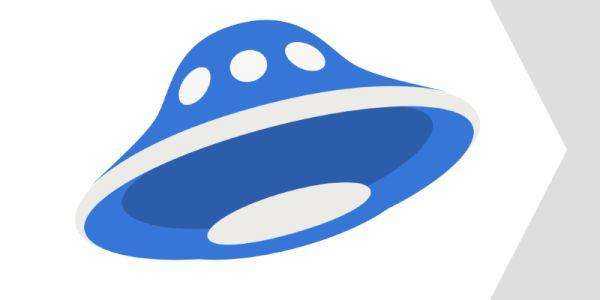
На сам мобильный устанавливают Яндекс.Диск. После активации аккаунта и копирования информации со старого аппарата, запускаем программу на новом гаджете и входим в тот же аккаунт. Совершить это действие можно командой.
Developer:
Price: Free
Программа может запросить специальный код, присланный пользователю ранее через уведомление или СМС. Его нужно корректно ввести и подтвердить действие синхронизации для ее продолжения. Когда экспорт данных закончится, программа уведомит звуковым сигналом.
Яндекс.Диск не нужно удалять после переноса, так как приложение служит входом в облачное пространство. Войти в диск также можно через браузер.
Импорт в Mi аккаунт
Подойдет для Xiaomi. Производитель с завода ставит собственную прошивку с предустановленными сервисами. С их помощью перетащить людей не составит труда. Открываете «настройки» и выбираете «Экспорт\Импорт» и следуете указаниям мастера.
Синхронизация в Google
Сохранить личные данные при смене прошивки можно, воспользовавшись синхронизацией от Гугл. Этот способ самый простой, так как человеку не нужно скачивать другие приложения или утилиты.
Дело в том, что все установленные на мобильник сервисы Google автоматически синхронизируются с облаком. Это позволяет пользоваться импортом на android без особого труда.
Чтобы им воспользоваться, выбираем в настройках смартфона пункт меню «Аккаунты» – «Google». Затем нажимаем на почтовый ящик и устанавливаем флажок напротив пункта «Контакты» (в некоторых случаях он называется «Экспорт/импорт»). Все личные данные сохранятся в облако Google аккаунта.
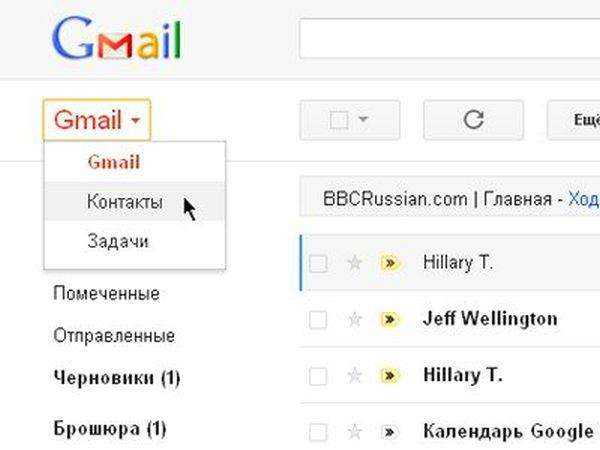
Передача по каналу Bluetooth
Использовать блютуз для передачи данных могут пользователи, у которых встроена эта функция в смартфон. Для этого активируют передачу данных на обоих аппаратах. Затем на телефоне, с которого переносят информацию, начинают поиск нового устройства в настойках.
Открываем «Контакты» и отмечаем подлежащие переносу номера. Все необходимые пользователю данные переносятся через блютуз.
Путем синхронизации с ПК
Если все описанные способы по каким-то причинам не подходят, то тогда можно перенести контактную информацию через кабель usb. Синхронизация данных android произойдет мгновенно после установки специальной программы-утилиты MOBILedit.
Инструкция по переносу личной информации:
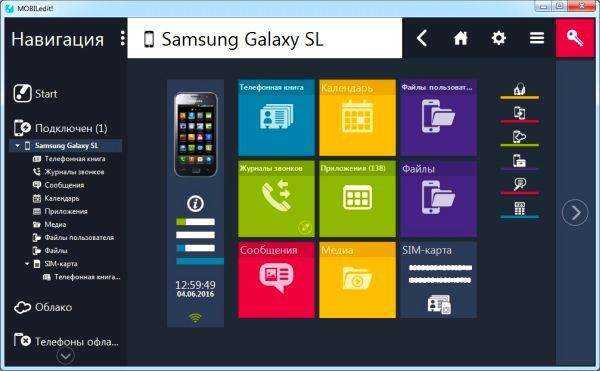
Файл с контактными данными сохранен на ПК. Теперь их нужно перенести на новый смартфон и правильно установить. Для этого к компьютеру, аналогичным образом, с помощью USB-кабеля подключают новый девайс, нажимают кнопку «Импорт» вместо экспорта и выбирают сохраненный документ с расширением *.csv. Ждем пару минут и все готово!
Импорт контактов с sim-карты на андроид: пошаговая инструкция
Чтобы перенести номера на приобретённую симку, требуется предварительно скопировать их со старой. Указанная процедура практически полностью повторяет описанную выше. Единственное различие заключается в указании источников файлов и конечного назначения. В целом процесс переноса выглядит так:
- сначала понадобится открыть телефонную книгу и заглянуть в меню настроек (открывается после нажатия на 3 точки в правом верхнем углу);
- затем среди предложенных вариантов и действий выбирается «импорт/экспорт»;
- после чего последовательно указывается сим-карта, с которой будут скопированы контакты, и память телефона, куда перенесутся сведения;
- дополнительно можно самостоятельно выбрать перечень людей и номеров, которые требуется перенести, но удобнее и надёжнее импортировать все имеющиеся комбинации.
Хотя в телефоне андроид есть много функций, основной все же остаются звонки, для которых требуются контакты.
Я должен был поразмышлять и позвонить. Меня все устраивало, осталось позвонить и заключить.
Телефон лежал на столе его засек малыш, взял поиграться, и немного выпачкал. Что он думаете решил.
Помыть в воде. Помыть то помыл, хотя и маленький был, только включится телефон уже не смог, а контакты хранились не в сим карте, а в телефоне – удачная сделка не состоялась. Это был мне урок.
Запомните его и вы. В целом перенести контакты с андроида на сим и наоборот можно разными способами – одни скопируют быстро другие медленнее. Какой вариант выбирать решайте сами.
Хранить контакты только в памяти телефона довольно рискованно (сим карты также не вечны). Если ваш телефон поврежден, вы больше не будете иметь доступ к номерам ваших друзей.
Кроме того, если поменяете свой телефон, без сделанных копий, ваши контакты уйдут в небытие.
Вот почему так важно, чтобы создать регулярное резервное копирование контактов. Можно выделить 4 основных способа:
- скопировать данные с телефона на сим карту (в случае ухудшения состояния телефона, вы можете восстановить адресную книгу в другом телефоне)
- создать резервную копию данных на SD — карте,
- резервное копирование в облаке.
- Резервное копирование на компьютере
Как скопировать контакты через Google аккаунт?
Без выбранной учетной записи пользователя невозможна авторизация в установленных приложениях на телефонах. Аккаунт необходим для синхронизации смартфона с хранилищем. Если таковая функция будет включена, то в случае потери устройства можно будет восстановить все данные. Контакты через Google аккаунт переносятся следующим образом:
- Перейти в “Настройки”.
- Войти во вкладку “Синхронизация”.
Важно! В зависимости от установленной версии Android в устройстве названия разделов могут не совпадать
- Далее нужно выбрать аккаунт и отметить галочкой пункт “Контакты”. После этого произойдет синхронизация с указанием времени.
- После этого останется авторизоваться с новым устройством в том же синхронизированном аккаунте. После выхода в интернет все номера и данные будут доступны в телефонной книге.
В некоторых случаях нужно дать разрешение на отображение контактов в аккаунте Google в настройках.























![Как в samsung перенести контакты с sim на телефон – пошаговая инструкция [2020]](http://reaktiv-rf.ru/wp-content/uploads/9/4/f/94fd3ae6e1f339514b3629cff6edf932.png)






